win7旗舰版显示器闪烁黑屏如何处理 win7旗舰版电脑显示器闪烁黑屏怎么办
当我们使用win7旗舰版电脑时,偶尔会遇到显示器闪烁黑屏的问题,这个问题可能是由多种原因引起的,例如驱动程序问题、硬件故障或者电源供应不稳定等。在面对这个问题时,我们需要采取一些有效的解决方法来解决显示器闪烁黑屏的困扰。本文将介绍一些常见的解决方案,帮助大家更好地处理win7旗舰版显示器闪烁黑屏问题。
新电脑显示器很少出现电脑屏幕闪烁或者抖动,如果新显示器出现以上故障我们首先排除以下几种可能:
一、电脑屏幕闪烁原因检测:显示刷新率设置是否正确
在我们电脑桌面空白区域右键---个性化--显示--更改显示器设置---高级设置 如下图:
1、显示,然后点击更改显示器设置;
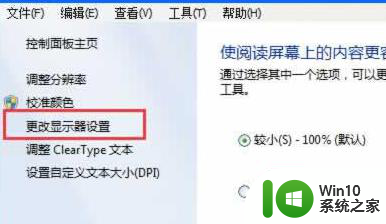
3、然后点击高级设置;
4、从中可以看到显示器的刷新频率设置为“60” ,这正是造成显示器屏幕不断抖动的原因。将新频率设置为“75”以上,再点击确定返回桌面就可以了。部分笔记本电脑只有60HZ这个数值,那么就不需要设置了,另外设置过高容易引起显示器损坏,所以大家尝试改下,如果以前没动过,可以直接选用默认即可。这类的电脑屏幕闪烁问题比较好解决。
二、电脑屏幕闪烁原因检测:检查显卡驱动程序是否正确
有时我们进入电脑的显示器刷新频率时,却发现没有刷新频率可供选择,这就是由于前显卡的驱动程序不正确或太旧造成的。购买时间较早的电脑容易出现这个问题,此时不要再使用购买电脑时所配光盘中的驱动,可以自行检查与安装最新版本的驱动程序。针对这类的电脑屏幕闪烁问题,可以用驱动精灵或者驱动人生来安装好驱动。
三、电脑屏幕闪烁原因检测:周围是否存在干扰
观察电脑显示器周围是否存在强电场或强磁场的干扰,磁场干扰非常容易导致电脑屏幕抖动或者电脑屏幕闪烁,排除方法是将电脑放置在另外一个空旷的地方再观察下,也可以去别的地方拿一台好的电脑过来测试排除,尽量不将显示器靠近大型电器产品附近。也可以重新启动电脑显示器看看,一般目前的显示器在开启过程都具有自动消磁功能。
四、电脑屏幕闪烁原因检测:显示器硬件问题或电源问题
遇到最多的是硬件问题导致的电脑屏幕闪烁,比如显示器与主机连接的数据线不量等,大家都可以采用更换排除的方法解决,另外显示器电源也只重点排查对象,在笔者遇到的电脑屏幕抖动与电脑屏幕闪烁的故障中,其中电脑屏幕闪烁遇到最多的是显示器电源问题,也有不少是显示器老化,显示器故障。显示器抖动除了受磁场或电场干扰外,遇到最多的就是显示器老化故障,解决办法只有拿去专业维修电维修了。一般新显示器可以拿去保修或更换,新显示器由于硬件问题导致电脑屏幕闪烁的一般很少见。
以上就是win7旗舰版显示器闪烁黑屏如何处理的全部内容,有遇到这种情况的用户可以按照小编的方法来进行解决,希望能够帮助到大家。
win7旗舰版显示器闪烁黑屏如何处理 win7旗舰版电脑显示器闪烁黑屏怎么办相关教程
- 大屏显示器 显示不全 双屏 黑边 win7旗舰版如何解决 大屏显示器win7旗舰版双屏显示不全怎么办
- w7电脑显示器闪屏频繁怎么办 w7系统显示器闪烁黑屏如何处理
- 台式电脑装了win7系统旗舰版会闪屏怎么解决 台式电脑win7系统旗舰版闪屏怎么办
- win7旗舰版磁盘无法显示容量该怎么办 win7旗舰版磁盘空间显示异常怎么处理
- win7电脑显示器罢工怎么办 win7电脑显示器黑屏怎么解决
- win7 ctr显示器闪屏的解决方法 Win7显示器闪屏怎么解决
- win7桌面黑屏只有鼠标光标闪烁怎么修复 win7桌面黑屏只有鼠标光标闪烁解决方法
- win7电脑显示器有黑边无法全屏如何解决 显示器有黑边无法全屏win7怎么办
- win7任务栏一直再闪烁的处理方法 Win7任务栏一直闪烁黑屏的原因
- win7旗舰版64位系统图标显示异常怎么办 win7旗舰版64位系统桌面图标显示异常怎么解决
- win7旗舰版怎么调屏幕亮度 win7旗舰版调整屏幕亮度的方法
- win7旗舰版怎么设置显卡 win7旗舰版显卡设置方法
- window7电脑开机stop:c000021a{fata systemerror}蓝屏修复方法 Windows7电脑开机蓝屏stop c000021a错误修复方法
- win7访问共享文件夹记不住凭据如何解决 Windows 7 记住网络共享文件夹凭据设置方法
- win7重启提示Press Ctrl+Alt+Del to restart怎么办 Win7重启提示按下Ctrl Alt Del无法进入系统怎么办
- 笔记本win7无线适配器或访问点有问题解决方法 笔记本win7无线适配器无法连接网络解决方法
win7系统教程推荐
- 1 win7访问共享文件夹记不住凭据如何解决 Windows 7 记住网络共享文件夹凭据设置方法
- 2 笔记本win7无线适配器或访问点有问题解决方法 笔记本win7无线适配器无法连接网络解决方法
- 3 win7系统怎么取消开机密码?win7开机密码怎么取消 win7系统如何取消开机密码
- 4 win7 32位系统快速清理开始菜单中的程序使用记录的方法 如何清理win7 32位系统开始菜单中的程序使用记录
- 5 win7自动修复无法修复你的电脑的具体处理方法 win7自动修复无法修复的原因和解决方法
- 6 电脑显示屏不亮但是主机已开机win7如何修复 电脑显示屏黑屏但主机已开机怎么办win7
- 7 win7系统新建卷提示无法在此分配空间中创建新建卷如何修复 win7系统新建卷无法分配空间如何解决
- 8 一个意外的错误使你无法复制该文件win7的解决方案 win7文件复制失败怎么办
- 9 win7系统连接蓝牙耳机没声音怎么修复 win7系统连接蓝牙耳机无声音问题解决方法
- 10 win7系统键盘wasd和方向键调换了怎么办 win7系统键盘wasd和方向键调换后无法恢复
win7系统推荐
- 1 风林火山ghost win7 64位标准精简版v2023.12
- 2 电脑公司ghost win7 64位纯净免激活版v2023.12
- 3 电脑公司ghost win7 sp1 32位中文旗舰版下载v2023.12
- 4 电脑公司ghost windows7 sp1 64位官方专业版下载v2023.12
- 5 电脑公司win7免激活旗舰版64位v2023.12
- 6 系统之家ghost win7 32位稳定精简版v2023.12
- 7 技术员联盟ghost win7 sp1 64位纯净专业版v2023.12
- 8 绿茶ghost win7 64位快速完整版v2023.12
- 9 番茄花园ghost win7 sp1 32位旗舰装机版v2023.12
- 10 萝卜家园ghost win7 64位精简最终版v2023.12